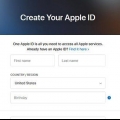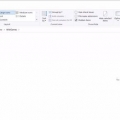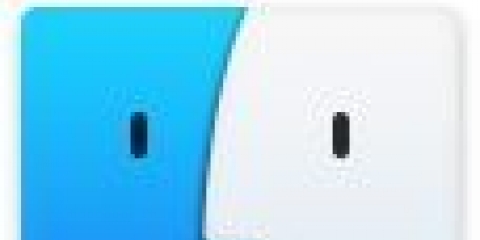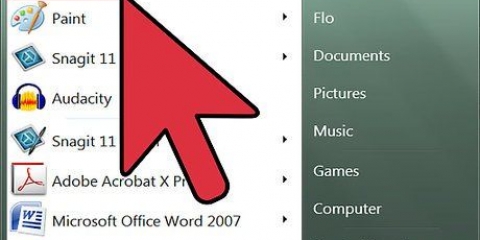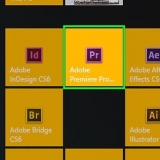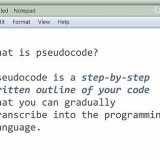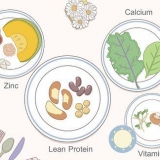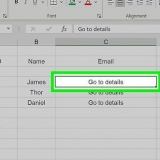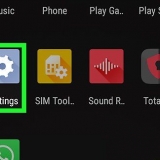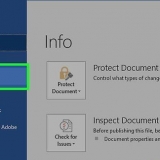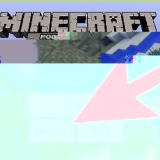haga clic en "Archivo", y luego en "Abrir imagen de disco…". Seleccione su archivo ISO y haga clic en "Abierto". La imagen del disco aparecerá en su escritorio, como si hubiera insertado el disco en su disquetera. Este método también funciona para otros tipos de archivos de imagen de disco, como DMG e IMG.
Escriba "montaje hdiutil La imagen del disco aparecerá en su escritorio, como si hubiera insertado el disco en su unidad de disco. Este método también funciona para otros tipos de archivos de imagen de disco, como DMG e IMG.


Montar un archivo iso
Contenido
Un archivo ISO es una imagen de disco, generalmente una copia de un CD o DVD. Para abrir estos archivos, deben estar montados en una unidad virtual. Dependiendo de su sistema operativo, existen diferentes métodos para hacer esto. Siga los pasos de este artículo para comenzar a usar rápidamente sus archivos ISO.
Pasos
Método 1 de 4: Windows 7 (o anterior)

1. Descargar Daemon Tools Lite. Con este programa gratuito puedes crear una unidad de disco virtual para abrir imágenes de disco. Para Windows 7 tienes la versión 4.35.6 o más reciente, puede encontrar el programa en su sitio web, aquí. Instale el programa cuando se complete la descarga. La configuración predeterminada en la instalación está bien para la mayoría de los usuarios.
- Asegúrese "Gadget de escritorio" instálelo si desea agregar Daemon Tools a sus dispositivos de escritorio. Eso puede facilitar el montaje de imágenes de disco en el futuro.

2. Arrastre el archivo ISO al programa Daemon Tools. Arrástrelo a la ventana inferior del programa, luego el emparejamiento comenzará de inmediato. Cuando se complete el proceso, la imagen del disco se abrirá como si estuviera abriendo un disco en una unidad de disco.

3. Haga que los archivos ISO se abran automáticamente con Daemon Tools a partir de ahora. Abierto "preferencias" (Preferencias) en Daemon Tools. El ícono parece un engranaje y lo puede encontrar en el lado derecho de la barra de herramientas.
Haga clic en la columna de la izquierda en "integración". Marque la casilla junto a "YO ASI" y haga clic "Solicitar". A partir de ahora, cada archivo ISO se abrirá automáticamente con Daemon Tools al hacer clic en él.
Método 2 de 4:Windows 8

1. Haga clic derecho en el archivo ISO. Windows 8 es la primera versión de Windows compatible con la apertura de archivos ISO desde el sistema operativo.

2. Escoger "Abrir con el Explorador de Windows" en el menú. Ahora su archivo ISO aparecerá como un disco en una unidad de disco virtual.

3. Eliminar la imagen de disco para desmontar. Abierto "Computadora" y haga clic derecho en la unidad de disco virtual que contiene su imagen de disco. Seleccione "retirar" para desmontar el archivo ISO.
Método 3 de 4: Mac OS X

1. Haga doble clic en el archivo ISO. En Mac OS X, se admite la apertura de un archivo ISO desde el sistema operativo, no se requiere software adicional. Puede abrir la mayoría de los archivos ISO haciendo doble clic en ellos. La imagen del disco aparecerá en su escritorio, como si hubiera insertado el disco en su disquetera.

2. Usar la Utilidad de disco. Si el archivo no se abre al hacer doble clic en él, puede usar el programa Disk Utility. Puedes encontrar este programa aquí: Programas > Utilidades > Utilidad de disco.

3. Usar terminal. Si prefiere trabajar con un símbolo del sistema, también puede montar una imagen de disco con el programa Terminal. Ir a Programas > Utilidades > Terminal.
Método 4 de 4: Linux

1. Inicie sesión como usuario raíz. Si ha iniciado sesión como un usuario diferente, puede cambiar eso escribiendo "$ su -" en la ventana del símbolo del sistema.

2. crear una carpeta. Esta será la ubicación de emparejamiento. En la ventana del símbolo del sistema, escriba "# mkdir –p /mnt/disk". Reemplace "disco" con un nombre de carpeta de su elección.

3. Montar la imagen del disco. Use el comando “# montar –o bucle 

4. buscar los archivos. Si la imagen de disco que está montando tiene un sistema de archivos, puede buscar los archivos con los siguientes comandos: "# cd /mnt/disk", seguido de "# ls -1".
Artículos sobre el tema. "Montar un archivo iso"
Оцените, пожалуйста статью
Popular